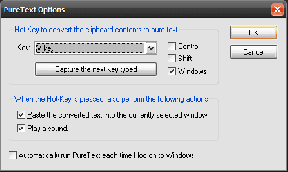Come correggere le immagini in Twitter che non si caricano
Varie / / November 28, 2021
Twitter è una delle piattaforme di social media più antiche e popolari al mondo. L'essenza di esprimere le proprie opinioni entro un limite di 280 caratteri (era 140 prima) ha un fascino unico e attraente. Twitter ha introdotto una nuova modalità di comunicazione e la gente l'ha assolutamente adorata. La piattaforma è un'incarnazione del concetto "Keep it short and simple".
Però, Twitter si è molto evoluto negli anni. Non è più una piattaforma o un'app di solo testo. In effetti, ora è specializzato in meme, immagini e video. Questo è ciò che il pubblico chiede ed è ciò che Twitter serve ora. Sfortunatamente, negli ultimi tempi gli utenti Android stanno riscontrando problemi durante l'utilizzo di Twitter. Le immagini e i file multimediali impiegano troppo tempo o non si caricano affatto. Questo è motivo di preoccupazione e deve essere affrontato immediatamente ed è esattamente ciò che faremo in questo articolo.
Contenuti
- Perché le immagini sono su Twitter e non in caricamento?
- Come risolvere il problema delle immagini che non si caricano su Twitter
- Metodo 1. Aggiorna l'applicazione
- Metodo 2. Cancella cache e dati per Twitter
- Metodo 3. Rivedi i permessi dell'app
- Metodo 4. Disinstalla e poi reinstalla l'app
- Metodo 5. Installa una vecchia versione usando un file APK
Perché le immagini sono su Twitter e non in caricamento?
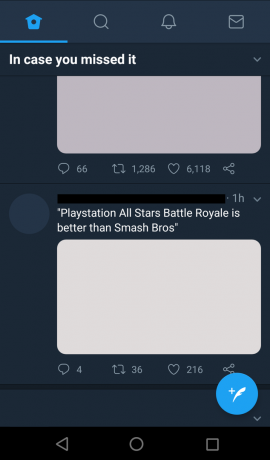
Prima di procedere alle correzioni e alle soluzioni, dobbiamo capire qual è la ragione dietro le immagini che non si caricano su Twitter. Molti utenti Android stanno affrontando questo problema da un po' di tempo ormai. I reclami e le domande arrivano da tutto il mondo e gli utenti di Twitter cercano disperatamente una risposta.
Uno dei principali motivi di questo ritardo è il carico eccessivo sui server di Twitter. Twitter ha assistito a una crescita significativa del numero di utenti attivi giornalieri. Ciò è dovuto principalmente al fatto che le persone hanno iniziato a utilizzare i social media per far fronte alla separazione e all'isolamento durante questa pandemia globale. Tutti sono stati confinati nelle loro case e l'interazione sociale è quasi trascurabile. In questo scenario, i siti di social media come Twitter sono emersi come mezzo per superare la febbre da cabina.
Tuttavia, i server di Twitter non erano preparati per un improvviso aumento del numero di utenti attivi. I suoi server sono sovraccarichi e quindi ci vuole tempo per caricare le cose, in particolare le immagini e i file multimediali. Non è solo Twitter, ma tutti i siti Web e le app di social media più diffusi che stanno affrontando problemi simili. A causa dell'improvviso aumento del numero di utenti, il traffico su questi famosi siti Web è congestionato e rallenta l'app o il sito Web.
Come risolvere il problema delle immagini che non si caricano su Twitter
Poiché quasi tutti gli utenti Android utilizzano l'app Twitter per accedere al proprio feed, creare tweet, pubblicare meme, ecc., elencheremo alcune semplici correzioni per l'app Twitter. Queste sono semplici cose che puoi fare per migliorare le prestazioni dell'app e risolvere il problema delle foto di Twitter che non si caricano:
Metodo 1. Aggiorna l'applicazione
La prima soluzione a ogni problema relativo all'app è aggiornare l'app. Questo perché un aggiornamento dell'app include correzioni di bug e ottimizza l'interfaccia e le prestazioni dell'app. Introduce anche nuove ed entusiasmanti funzionalità. Poiché il problema di Twitter è dovuto principalmente al carico eccessivo sul server, un aggiornamento dell'app con un algoritmo ottimizzato per l'aumento delle prestazioni può renderlo più reattivo. Può ridurre significativamente il tempo necessario per caricare le immagini sull'app. Segui i passaggi indicati di seguito per aggiornare Twitter sul tuo dispositivo.
1. Vai a Play Store.
2. Sulla cima lato sinistro, troverai tre linee orizzontali. Fare clic su di essi.

3. Ora fai clic su "Le mie app e i miei giochi" opzione.

4. Ricerca Twitter e controlla se ci sono aggiornamenti in sospeso.

5. Se sì, clicca su aggiornare pulsante.
6. Una volta che l'app è stata aggiornata, controlla se sei in grado di farlo correggere le immagini in Twitter che non caricano il problema.
Metodo 2. Cancella cache e dati per Twitter
Un'altra soluzione classica a tutti i problemi relativi alle app Android è cancellare la cache e i dati per l'app malfunzionante. I file di cache vengono generati da ogni app per ridurre il tempo di caricamento dello schermo e velocizzare l'apertura dell'app. Nel tempo, il volume dei file di cache continua ad aumentare. Soprattutto le app di social media come Twitter e Facebook generano molti dati e file di cache. Questi file di cache si accumulano e spesso si danneggiano e causano il malfunzionamento dell'app.
Potrebbe anche rallentare l'app e caricare nuove immagini potrebbe richiedere più tempo. Pertanto, di tanto in tanto dovresti eliminare la vecchia cache e i file di dati. In questo modo migliorerai significativamente le prestazioni dell'app. Ciò non avrà alcun effetto negativo sull'app. Farà semplicemente posto a nuovi file di cache, che verranno generati una volta eliminati quelli vecchi. Segui i passaggi indicati di seguito per cancellare la cache e i dati per Twitter.
1. Vai al Impostazioni sul telefono, quindi tocca il App opzione.


2. Ora cerca Twitter e toccalo per aprire il Impostazioni dell'app.

3. Clicca sul Magazzinaggio opzione.

4. Qui troverai l'opzione per Cancella cache e cancella dati. Fare clic sui rispettivi pulsanti e i file della cache per l'app verranno eliminati.

5. Ora prova a utilizzare nuovamente Twitter e nota il miglioramento delle sue prestazioni.
Metodo 3. Rivedi i permessi dell'app
Ora, affinché Twitter funzioni correttamente e carichi rapidamente immagini e contenuti multimediali, devi essere connesso a una connessione Internet veloce e stabile. Inoltre, Twitter dovrebbe avere accesso sia al Wi-Fi che ai dati mobili. Il modo più semplice per assicurarsi che Twitter funzioni correttamente è concedergli tutte le autorizzazioni di cui ha bisogno. Segui i passaggi indicati di seguito per rivedere e concedere a Twitter tutte le sue autorizzazioni.
1. Innanzitutto, apri Impostazioni sul tuo dispositivo allora tocca il App opzione.
2. Cercare Twitter nell'elenco delle app installate e toccalo per aprire le impostazioni dell'app.

3. Qui, tocca il permessi opzione.
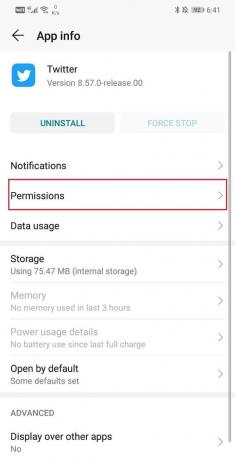
4. Ora assicurati che il interruttore a levetta accanto a ogni autorizzazione requisito è abilitato.

Metodo 4. Disinstalla e poi reinstalla l'app
Se nessuno dei metodi di cui sopra funziona, allora è probabilmente il momento di ricominciare da capo. La disinstallazione e la successiva reinstallazione di un'app possono aiutare a risolvere molti problemi. Pertanto, l'elemento successivo nel nostro elenco di soluzioni è rimuovere l'app dal dispositivo e quindi installarla di nuovo dal Play Store. Segui i passaggi indicati di seguito per vedere come.
1. La disinstallazione di un'app è piuttosto semplice, tocca e tieni premuta l'icona fino all'opzione per Viene visualizzata la disinstallazione sul tuo schermo. Toccalo e l'app verrà disinstallata.

2. A seconda del tuo OEM e della sua interfaccia, premendo a lungo l'icona potrebbe anche essere visualizzato un cestino sullo schermo e dovrai quindi trascinare l'app nel cestino.
3. una volta che l'app è stata rimossa, riavvia il dispositivo.
4. Successivamente, è il momento di reinstallare Twitter sul tuo dispositivo.
5. Aprire Play Store sul tuo dispositivo e cerca Twitter.
6. Ora tocca il pulsante Installa e l'app verrà installata sul tuo dispositivo.
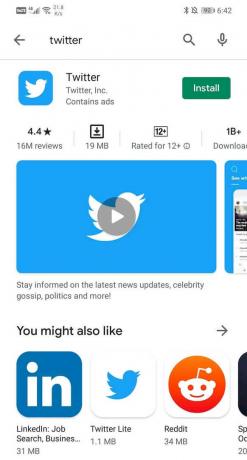
7. Successivamente, apri l'app e accedi con le tue credenziali e verifica se sei in grado di farlo aggiustare Problema di caricamento delle foto di Twitter.
Metodo 5. Installa una vecchia versione usando un file APK
Se hai iniziato a riscontrare questo problema dopo aver aggiornato l'app e nessuno dei metodi precedenti è stato in grado di risolverlo, è probabilmente il momento di tornare alla versione stabile precedente. A volte un bug o un problema tecnico si fa strada nell'ultimo aggiornamento e porta a vari malfunzionamenti. Puoi attendere un nuovo aggiornamento con correzioni di bug o eseguire il rollback dell'aggiornamento per tornare alla versione precedente che funzionava correttamente. Tuttavia, non è possibile disinstallare gli aggiornamenti. L'unico modo per tornare a una versione precedente è utilizzare un file APK.
Questo processo di installazione di app da altre fonti oltre al Play Store è noto come caricamento laterale. Per installare un'app utilizzando il relativo file APK, devi abilitare l'impostazione Origini sconosciute. Ad esempio, se stai utilizzando Google Chrome per scaricare il file APK per una vecchia versione di Twitter, devi abilitare l'impostazione Origini sconosciute per Chrome prima di installare il file APK. Segui i passaggi indicati di seguito per vedere come.
1. Innanzitutto, apri Impostazioni sul tuo dispositivo e vai su App sezione.
2. Qui, seleziona Google Chrome dall'elenco delle app.

3. Ora sotto Impostazioni avanzate, troverai il Fonti sconosciute opzione. Cliccaci sopra.
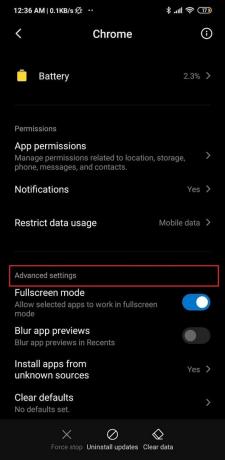
4. Qui, attiva l'interruttore su abilitare l'installazione di app scaricato utilizzando il browser Chrome.
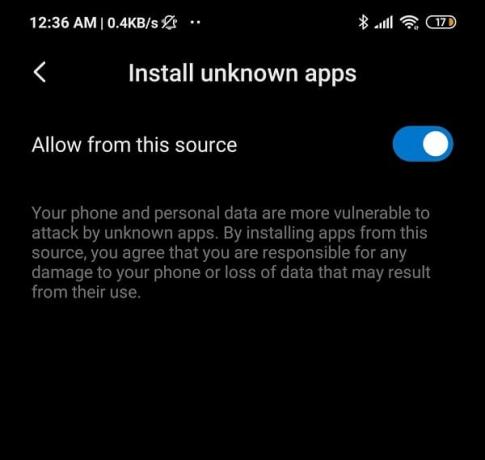
Una volta che l'impostazione è stata abilitata, è il momento di scaricare il File APK per Twitter e installarlo. Di seguito sono riportati i passaggi per farlo.
1. Il posto migliore per scaricare file APK affidabili, sicuri e stabili è APKMirror. Clic qui per andare al loro sito web.
2. Ora cerca Twitter, e troverai molti file APK disposti nell'ordine delle loro date.
3. Scorri l'elenco e seleziona una versione di almeno 2 mesi fa.

4. Scarica il file APK e poi installalo sul tuo dispositivo.
5. Apri l'app e verifica se il problema persiste o meno.
Consigliato:
- Correggi Instagram che non funziona su Wi-Fi
- Come risolvere Google Foto mostra foto vuote
- 10 migliori app di fitness e allenamento per Android (2020)
Ci auguriamo che queste informazioni ti siano state utili e che tu sia stato in grado di farlo correggere le immagini in Twitter che non caricano il problema. Quando la versione corrente dell'app non funziona correttamente, puoi passare a una versione precedente. Continua a utilizzare la stessa versione finché Twitter non rilascia un nuovo aggiornamento con correzioni di bug. Successivamente, puoi eliminare l'app e installare nuovamente Twitter dal Play Store e tutto funzionerà correttamente. Nel frattempo, puoi anche scrivere alla sezione Assistenza clienti di Twitter e informarli su questo problema. Ciò li motiverà a lavorare più velocemente e a risolvere il problema il prima possibile.